WindowsAPI函数中文版详细介绍
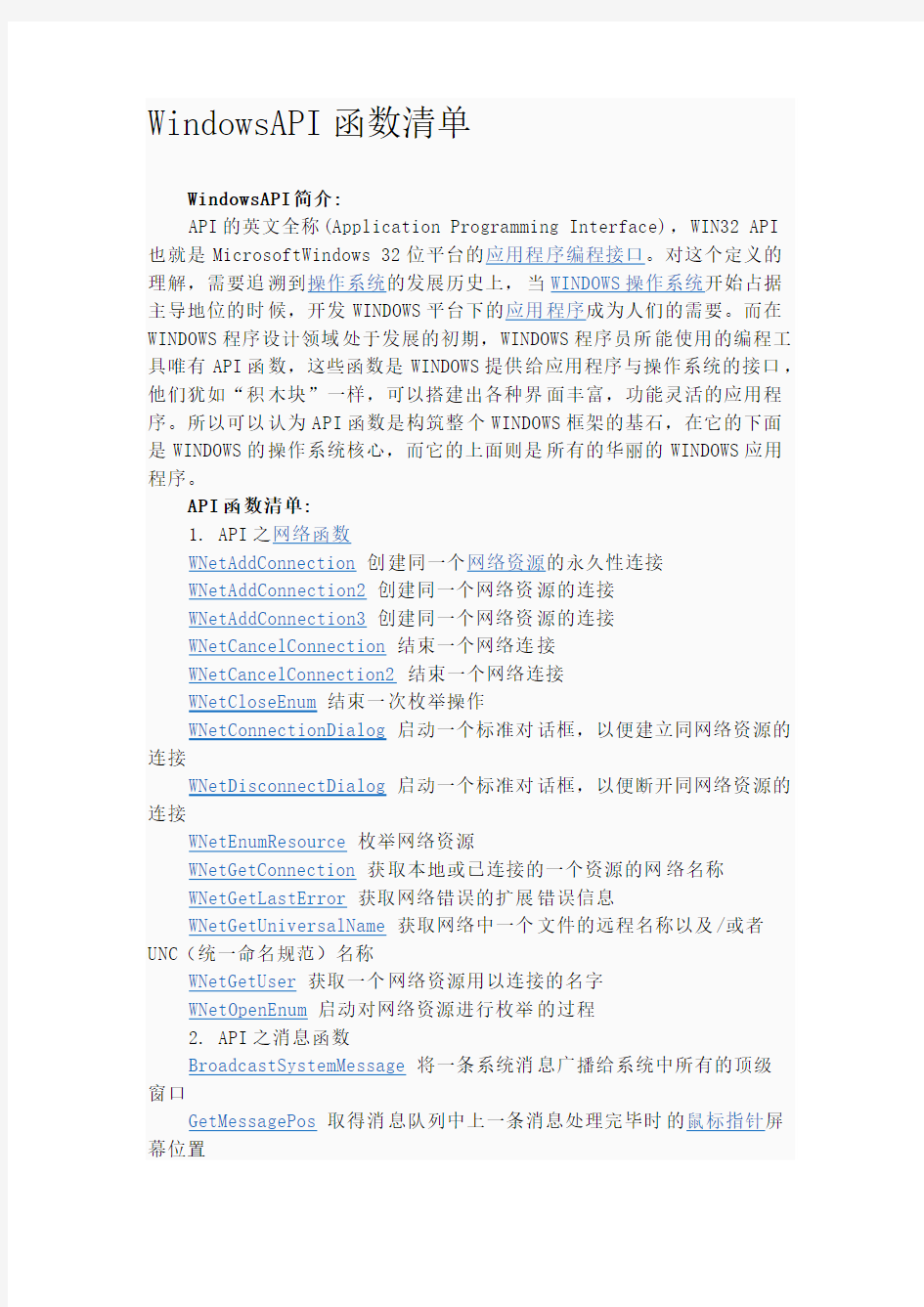
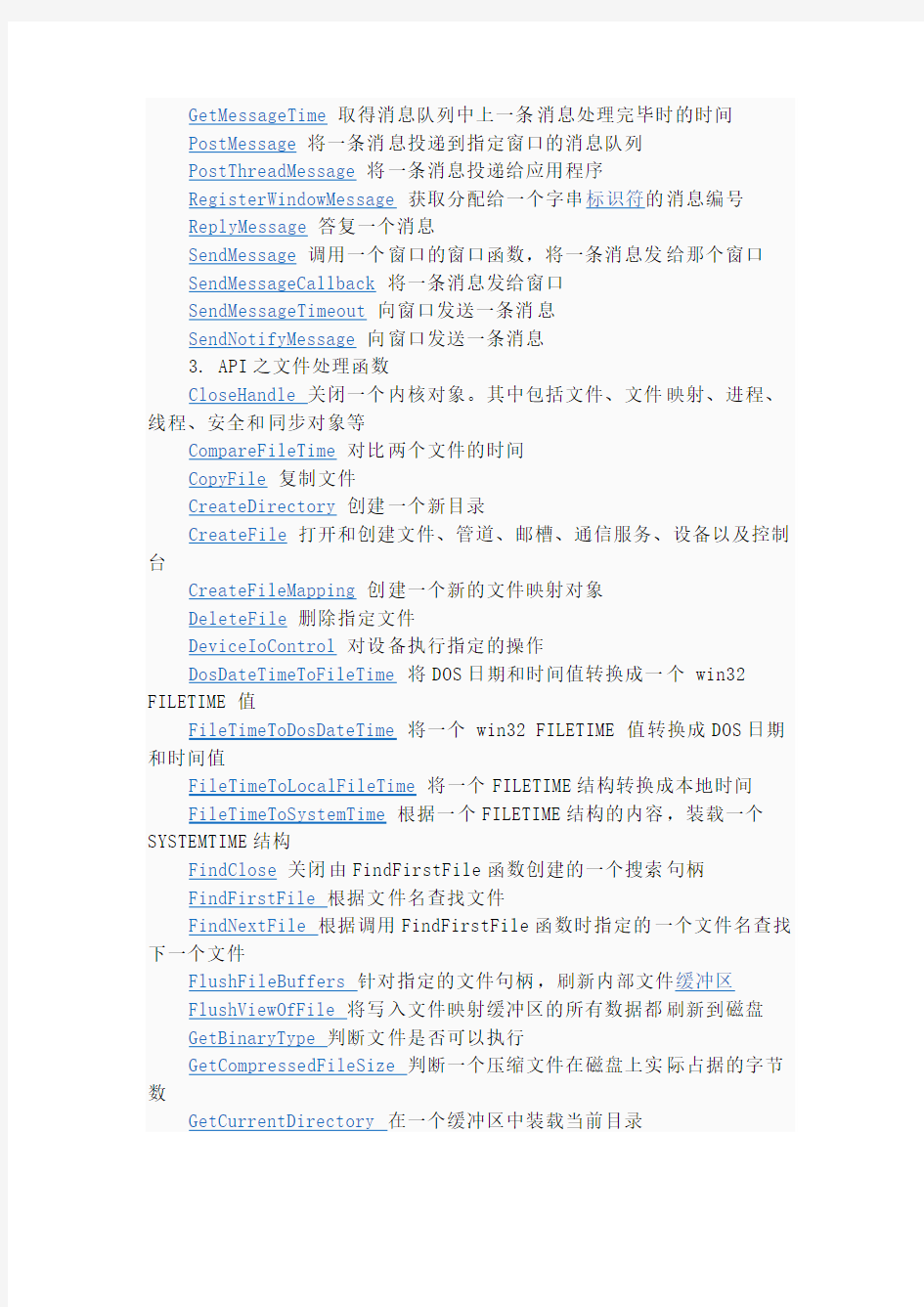
DestroyMenu删除指定的菜单
DrawMenuBar为指定的窗口重画菜单
EnableMenuItem允许或禁止指定的菜单条目
GetMenu取得窗口中一个菜单的句柄
GetMenuCheckMarkDimensions 返回一个菜单复选符的大小
GetMenuContextHelpId 取得一个菜单的帮助场景ID
GetMenuDefaultItem 判断菜单中的哪个条目是默认条目
GetMenuItemCount 返回菜单中条目(菜单项)的数量
GetMenuItemID 返回位于菜单中指定位置处的条目的菜单ID
GetMenuItemInfo 取得(接收)与一个菜单条目有关的特定信息
GetMenuItemRect在一个矩形中装载指定菜单条目的屏幕坐标信息
GetMenuState取得与指定菜单条目状态有关的信息
GetMenuString取得指定菜单条目的字串
GetSubMenu取得一个弹出式菜单的句柄,它位于菜单中指定的位置GetSystemMenu取得指定窗口的系统菜单的句柄
HiliteMenuItem控制顶级菜单条目的加亮显示状态
InsertMenu在菜单的指定位置处插入一个菜单条目,并根据需要将其他条目向下移动
InsertMenuItem插入一个新菜单条目
IsMenu判断指定的句柄是否为一个菜单的句柄
LoadMenu从指定的模块或应用程序实例中载入一个菜单
LoadMenuIndirect 载入一个菜单
MenuItemFromPoint 判断哪个菜单条目包含了屏幕上一个指定的点
ModifyMenu改变菜单条目
RemoveMenu删除指定的菜单条目
SetMenu设置窗口菜单
SetMenuContextHelpId 设置一个菜单的帮助场景ID
SetMenuDefaultItem 将一个菜单条目设为默认条目
SetMenuItemBitmaps 设置一幅特定位图,令其在指定的菜单条目中使用,代替标准的复选符号(√)
SetMenuItemInfo 为一个菜单条目设置指定的信息
TrackPopupMenu在屏幕的任意地方显示一个弹出式菜单
TrackPopupMenuEx与TrackPopupMenu相似,只是它提供了额外的功能
7. API之位图、图标和光栅运算函数
BitBlt 将一幅位图从一个设备场景复制到另一个
CopyIcon 制作指定图标或鼠标指针的一个副本。这个副本从属于发出调用的应用程序
CopyImage 复制位图、图标或指针,同时在复制过程中进行一些转换工作
CreateBitmap 按照规定的格式创建一幅与设备有关位图
CreateBitmapIndirect 创建一幅与设备有关位图
CreateCompatibleBitmap 创建一幅与设备有关位图,它与指定的设备场景兼容
CreateCursor 创建一个鼠标指针
CreateDIBitmap 根据一幅与设备无关的位图创建一幅与设备有关的
位图
CreateDIBSection 创建一个DIBSection
CreateIcon 创建一个图标
CreateIconIndirect 创建一个图标
DestroyCursor 清除指定的鼠标指针,并释放它占用的所有系统资源DestroyIcon 清除图标
DrawIcon 在指定的位置画一个图标
DrawIconEx 描绘一个图标或鼠标指针。与DrawIcon相比,这个函数提供了更多的功能
ExtractAssociatedIcon 判断一个可执行程序或DLL中是否存在图标,或是否有图标与系统注册表中指定的文件存在关联并提取之
ExtractIcon 判断一个可执行文件或DLL中是否有图标存在,并将其提取出来
GetBitmapBits 将来自位图的二进制位复制到一个缓冲区
GetBitmapDimensionEx 取得一幅位图的宽度和高度
GetDIBColorTable 从选入设备场景的DIBSection中取得颜色表信息GetDIBits 将来自一幅位图的二进制位复制到一幅与设备无关的位图里
GetIconInfo 取得与图标有关的信息
GetStretchBltMode 判断StretchBlt 和StretchDIBits函数采用的伸缩模式
LoadBitmap 从指定的模块或应用程序实例中载入一幅位图
LoadCursor 从指定的模块或应用程序实例中载入一个鼠标指针
LoadCursorFromFile 在一个指针文件或一个动画指针文件的基础上
创建一个指针
LoadIcon 从指定的模块或应用程序实例中载入一个图标
LoadImage 载入一个位图、图标或指针
MaskBlt 执行复杂的图象传输,同时进行掩模(MASK)处理
PatBlt 在当前选定的刷子的基础上,用一个图案填充指定的设备场景
PlgBlt 复制一幅位图,同时将其转换成一个平行四边形。利用它可对位图进行旋转处理
SetBitmapBits 将来自缓冲区的二进制位复制到一幅位图
SetBitmapDimensionEx 设置一幅位图的宽度。以一毫米的十分之一为单位
SetDIBColorTable 设置选入设备场景的一个DIBSection的颜色表信息
SetDIBits 将来自与设备无关位图的二进制位复制到一幅与设备有关的位图里
SetDIBitsToDevice 将一幅与设备无关位图的全部或部分数据直接复制到一个设备
SetStretchBltMode 指定StretchBlt 和StretchDIBits函数的伸缩模式
StretchBlt 将一幅位图从一个设备场景复制到另一个
StretchDIBits 将一幅与设备无关位图的全部或部分数据直接复制到指定的设备场景
8. API之绘图函数
AbortPath 抛弃选入指定设备场景中的所有路径。也取消目前正在进行的任何路径的创建工作
AngleArc 用一个连接弧画一条线
Arc 画一个圆弧
BeginPath 启动一个路径分支
CancelDC 取消另一个线程里的长时间绘图操作
Chord 画一个弦
CloseEnhMetaFile 关闭指定的增强型图元文件设备场景,并将新建的图元文件返回一个句柄
CloseFigure 描绘到一个路径时,关闭当前打开的图形
CloseMetaFile 关闭指定的图元文件设备场景,并向新建的图元文件返回一个句柄
CopyEnhMetaFile 制作指定增强型图元文件的一个副本(拷贝)
CopyMetaFile 制作指定(标准)图元文件的一个副本
CreateBrushIndirect 在一个LOGBRUSH数据结构的基础上创建一个刷子
CreateDIBPatternBrush 用一幅与设备无关的位图创建一个刷子,以便指定刷子样式(图案)
CreateEnhMetaFile 创建一个增强型的图元文件设备场景
CreateHatchBrush 创建带有阴影图案的一个刷子
CreateMetaFile 创建一个图元文件设备场景
CreatePatternBrush 用指定了刷子图案的一幅位图创建一个刷子
CreatePen 用指定的样式、宽度和颜色创建一个画笔
CreatePenIndirect 根据指定的LOGPEN结构创建一个画笔
CreateSolidBrush 用纯色创建一个刷子
DeleteEnhMetaFile 删除指定的增强型图元文件
DeleteMetaFile 删除指定的图元文件
DeleteObject 删除GDI对象,对象使用的所有系统资源都会被释放DrawEdge 用指定的样式描绘一个矩形的边框
DrawEscape 换码(Escape)函数将数据直接发至显示设备驱动程序DrawFocusRect 画一个焦点矩形
DrawFrameControl 描绘一个标准控件
DrawState 为一幅图象或绘图操作应用各式各样的效果
Ellipse 描绘一个椭圆,由指定的矩形围绕
EndPath 停止定义一个路径
EnumEnhMetaFile 针对一个增强型图元文件,列举其中单独的图元文件记录
EnumMetaFile 为一个标准的windows图元文件枚举单独的图元文件记录
EnumObjects 枚举可随同指定设备场景使用的画笔和刷子
ExtCreatePen 创建一个扩展画笔(装饰或几何)
ExtFloodFill 在指定的设备场景里,用当前选择的刷子填充一个区域FillPath 关闭路径中任何打开的图形,并用当前刷子填充
FillRect 用指定的刷子填充一个矩形
FlattenPath 将一个路径中的所有曲线都转换成线段
FloodFill 用当前选定的刷子在指定的设备场景中填充一个区域
FrameRect 用指定的刷子围绕一个矩形画一个边框
GdiComment 为指定的增强型图元文件设备场景添加一条注释信息
GdiFlush 执行任何未决的绘图操作
GdiGetBatchLimit 判断有多少个GDI绘图命令位于队列中
GdiSetBatchLimit 指定有多少个GDI绘图命令能够进入队列
GetArcDirection 画圆弧的时候,判断当前采用的绘图方向
GetBkColor 取得指定设备场景当前的背景颜色
GetBkMode 针对指定的设备场景,取得当前的背景填充模式
GetBrushOrgEx 判断指定设备场景中当前选定刷子起点
GetCurrentObject 获得指定类型的当前选定对象
GetCurrentPositionEx 在指定的设备场景中取得当前的画笔位置
GetEnhMetaFile 取得磁盘文件中包含的一个增强型图元文件的图元文件句柄
GetEnhMetaFileBits 将指定的增强型图元文件复制到一个内存缓冲区里
GetEnhMetaFileDescription 返回对一个增强型图元文件的说明
GetEnhMetaFileHeader 取得增强型图元文件的图元文件头
GetEnhMetaFilePaletteEntries 取得增强型图元文件的全部或部分调色板
GetMetaFile 取得包含在一个磁盘文件中的图元文件的图元文件句柄GetMetaFileBitsEx 将指定的图元文件复制到一个内存缓冲区
GetMiterLimit 取得设备场景的斜率限制(Miter)设置
GetNearestColor 根据设备的显示能力,取得与指定颜色最接近的一种纯色
GetObjectAPI 取得对指定对象进行说明的一个结构
GetObjectType 判断由指定句柄引用的GDI对象的类型
GetPath 取得对当前路径进行定义的一系列数据
GetPixel 在指定的设备场景中取得一个像素的RGB值
GetPolyFillMode 针对指定的设备场景,获得多边形填充模式
GetROP2 针对指定的设备场景,取得当前的绘图模式
GetStockObject 取得一个固有对象(Stock)
GetSysColorBrush 为任何一种标准系统颜色取得一个刷子
GetWinMetaFileBits 通过在一个缓冲区中填充用于标准图元文件的数据,将一个增强型图元文件转换成标准windows图元文件
InvertRect 通过反转每个像素的值,从而反转一个设备场景中指定的矩形
LineDDA 枚举指定线段中的所有点
LineTo 用当前画笔画一条线,从当前位置连到一个指定的点
MoveToEx 为指定的设备场景指定一个新的当前画笔位置
PaintDesk 在指定的设备场景中描绘桌面墙纸图案
PathToRegion 将当前选定的路径转换到一个区域里
Pie 画一个饼图
PlayEnhMetaFile 在指定的设备场景中画一个增强型图元文件
PlayEnhMetaFileRecord 回放单独一条增强型图元文件记录
PlayMetaFile 在指定的设备场景中回放一个图元文件
PlayMetaFileRecord 回放来自图元文件的单条记录
PolyBezier 描绘一条或多条贝塞尔(Bezier)曲线
PolyDraw 描绘一条复杂的曲线,由线段及贝塞尔曲线组成
Polygon 描绘一个多边形
Polyline 用当前画笔描绘一系列线段
PolyPolygon 用当前选定画笔描绘两个或多个多边形
PolyPolyline 用当前选定画笔描绘两个或多个多边形
Rectangle 用当前选定的画笔描绘矩形,并用当前选定的刷子填充
RoundRect 用当前选定的画笔画一个圆角矩形,并用当前选定的刷子在其中填充
SelectClipPath 将设备场景当前的路径合并到剪切区域里
SelectObject 为当前设备场景选择图形对象
SetArcDirection 设置圆弧的描绘方向
SetBkColor 为指定的设备场景设置背景颜色
SetBkMode 指定阴影刷子、虚线画笔以及字符中的空隙的填充方式
SetBrushOrgEx 为指定的设备场景设置当前选定刷子的起点
SetEnhMetaFileBits 用指定内存缓冲区内包含的数据创建一个增强型图元文件
SetMetaFileBitsEx 用包含在指定内存缓冲区内的数据结构创建一个图元文件
SetMiterLimit 设置设备场景当前的斜率限制
SetPixel 在指定的设备场景中设置一个像素的RGB值
SetPixelV 在指定的设备场景中设置一个像素的RGB值
SetPolyFillMode 设置多边形的填充模式
SetROP2 设置指定设备场景的绘图模式。与vb的DrawMode属性完全一致
SetWinMetaFileBits 将一个标准Windows图元文件转换成增强型图元文件
StrokeAndFillPath 针对指定的设备场景,关闭路径上打开的所有区域
StrokePath 用当前画笔描绘一个路径的轮廓。打开的图形不会被这个函数关闭
UnrealizeObject 将一个刷子对象选入设备场景之前,如刷子的起点准备用SetBrushOrgEx修改,则必须先调用本函数
WidenPath 根据选定画笔的宽度,重新定义当前选定的路径
9. API之设备场景函数
CombineRgn 将两个区域组合为一个新区域
CombineTransform 驱动世界转换。它相当于依顺序进行两次转换
CreateCompatibleDC 创建一个与特定设备场景一致的内存设备场景CreateDC 为专门设备创建设备场景
CreateEllipticRgn 创建一个椭圆
CreateEllipticRgnIndirect 创建一个内切于特定矩形的椭圆区域
CreateIC 为专用设备创建一个信息场景
CreatePolygonRgn 创建一个由一系列点围成的区域
CreatePolyPolygonRgn 创建由多个多边形构成的区域。每个多边形都应是封闭的
CreateRectRgn 创建一个矩形区域
CreateRectRgnIndirect 创建一个矩形区域
CreateRoundRectRgn 创建一个圆角矩形
DeleteDC 删除专用设备场景或信息场景,释放所有相关窗口资源
DPtoLP 将点阵从设备坐标转换到专用设备场景逻辑坐标
EqualRgn 确定两个区域是否相等
ExcludeClipRect 从专用设备场景的剪裁区中去掉一个矩形区。矩形内不能进行绘图
ExcludeUpdateRgn 从专用设备场景剪裁区去掉指定窗口的刷新区域ExtCreateRegion 根据世界转换修改区域
ExtSelectClipRgn 将指定区域组合到设备场景的当前剪裁区
FillRgn 用指定刷子填充指定区域
FrameRgn 用指定刷子围绕指定区域画一个外框
GetBoundsRect 获取指定设备场景的边界矩形
GetClipBox 获取完全包含指定设备场景剪裁区的最小矩形
GetClipRgn 获取设备场景当前剪裁区
GetDC 获取指定窗口的设备场景
GetDCEx 为指定窗口获取设备场景。相比GetDC,本函数提供了更多的选项
GetDCOrgEx 获取指定设备场景起点位置(以屏幕坐标表示)
GetDeviceCaps 根据指定设备场景代表的设备的功能返回信息
GetGraphicsMode 确定是否允许增强图形模式(世界转换)
GetMapMode 为特定设备场景调入映象模式
GetRegionData 装入描述一个区域信息的RgnData结构或缓冲区
GetRgnBox 获取完全包含指定区域的最小矩形
GetUpdateRgn 确定指定窗口的刷新区域。该区域当前无效,需要刷新GetViewportExtEx 获取设备场景视口(viewport)范围
GetViewportOrgEx 获取设备场景视口起点
GetWindowDC 获取整个窗口(包括边框、滚动条、标题栏、菜单等)的设备场景
GetWindowExtEx 获取指定设备场景的窗口范围
GetWindowOrgEx 获取指定设备场景的逻辑窗口的起点
GetWindowRgn 获取窗口区域
GetWorldTransform 如果有世界转换,为设备场景获取当前世界转换IntersectClipRect 为指定设备定义一个新的剪裁区
InvalidateRgn 使窗口指定区域不活动,并将它加入窗口刷新区,使之可随后被重画
InvertRgn 通过颠倒每个像素值反转设备场景指定区域
LPtoDP 将点阵从指定设备场景逻辑坐标转换为设备坐标
ModifyWorldTransform 根据指定的模式修改世界转换
OffsetClipRgn 按指定量平移设备场景剪裁区
OffsetRgn 按指定偏移量平移指定区域
OffsetViewportOrgEx 平移设备场景视口区域
OffsetWindowOrgEx 平移指定设备场景窗口起点
PaintRgn 用当前刷子背景色填充指定区域
PtInRegion 确定点是否在指定区域内
PtVisible 确定指定点是否可见(即,点是否在设备场景剪裁区内)RectInRegion 确定矩形是否有部分在指定区域内
RectVisible 确定指定矩形是否有部分可见(是否在设备场景剪裁区内)
ReleaseDC 释放由调用GetDC或GetWindowDC函数获取的指定设备场景
RestoreDC 从设备场景堆栈恢复一个原先保存的设备场景
SaveDC 将指定设备场景状态保存到Windows设备场景堆栈
ScaleViewportExtEx 缩放设备场景视口的范围
ScaleWindowExtEx 缩放指定设备场景窗口范围
ScrollDC 在窗口(由设备场景代表)中水平和(或)垂直滚动矩形SelectClipRgn 为指定设备场景选择新的剪裁区
SetBoundsRect 设置指定设备场景的边界矩形
SetGraphicsMode 允许或禁止增强图形模式,以提供某些支持(包括世界转换)
SetMapMode 设置指定设备场景的映射模式
SetRectRgn 设置区域为指定的矩形
SetViewportExtEx 设置设备场景视口范围
SetViewportOrgEx 设置设备场景视口起点
SetWindowExtEx 设置指定设备场景窗口范围
SetWindowOrgEx 设置指定设备场景窗口起点
SetWindowRgn 设置窗口区域
SetWorldTransform 设置世界转换
ValidateRgn 激活窗口中指定区域,把它从刷新区移走
WindowFromDC 取回与某一设备场景相关的窗口的句柄
10. API之硬件与系统函数
ActivateKeyboardLayout 激活一个新的键盘布局。键盘布局定义了按键在一种物理性键盘上的位置与含义
Beep 用于生成简单的声音
CharToOem 将一个字串从ANSI字符集转换到OEM字符集
ClipCursor 将指针限制到指定区域
ConvertDefaultLocale 将一个特殊的地方标识符转换成真实的地方ID
CreateCaret 根据指定的信息创建一个插入符(光标),并将它选定为指定窗口的默认插入符
DestroyCaret 清除(破坏)一个插入符
EnumCalendarInfo 枚举在指定"地方"环境中可用的日历信息
EnumDateFormats 列举指定的"当地"设置中可用的长、短日期格式
EnumSystemCodePages 枚举系统中已安装或支持的代码页
EnumSystemLocales 枚举系统已经安装或提供支持的"地方"设置
EnumTimeFormats 枚举一个指定的地方适用的时间格式
ExitWindowsEx 退出windows,并用特定的选项重新启动
ExpandEnvironmentStrings 扩充环境字串
FreeEnvironmentStrings 翻译指定的环境字串块
GetACP 判断目前正在生效的ANSI代码页
GetAsyncKeyState 判断函数调用时指定虚拟键的状态
GetCaretBlinkTime 判断插入符光标的闪烁频率
GetCaretPos 判断插入符的当前位置
GetClipCursor 取得一个矩形,用于描述目前为鼠标指针规定的剪切区域
GetCommandLine 获得指向当前命令行缓冲区的一个指针
GetComputerName 取得这台计算机的名称
GetCPInfo 取得与指定代码页有关的信息
GetCurrencyFormat 针对指定的"地方"设置,根据货币格式格式化一个数字
GetCursor 获取目前选择的鼠标指针的句柄
GetCursorPos 获取鼠标指针的当前位置
GetDateFormat 针对指定的"当地"格式,对一个系统日期进行格式化GetDoubleClickTime 判断连续两次鼠标单击之间会被处理成双击事件的间隔时间
GetEnvironmentStrings 为包含了当前环境字串设置的一个内存块分配和返回一个句柄
GetEnvironmentVariable 取得一个环境变量的值
GetInputState 判断是否存在任何待决(等待处理)的鼠标或键盘事件
GetKBCodePage 由GetOEMCP取代,两者功能完全相同
GetKeyboardLayout 取得一个句柄,描述指定应用程序的键盘布局
GetKeyboardLayoutList 获得系统适用的所有键盘布局的一个列表
GetKeyboardLayoutName 取得当前活动键盘布局的名称
GetKeyboardState 取得键盘上每个虚拟键当前的状态
GetKeyboardType 了解与正在使用的键盘有关的信息
GetKeyNameText 在给出扫描码的前提下,判断键名
GetKeyState 针对已处理过的按键,在最近一次输入信息时,判断指定虚拟键的状态
GetLastError 针对之前调用的api函数,用这个函数取得扩展错误信息
GetLocaleInfo 取得与指定"地方"有关的信息
GetLocalTime 取得本地日期和时间
GetNumberFormat 针对指定的"地方",按特定的格式格式化一个数字GetOEMCP 判断在OEM和ANSI字符集间转换的windows代码页
GetQueueStatus 判断应用程序消息队列中待决(等待处理)的消息类型
GetSysColor 判断指定windows显示对象的颜色
GetSystemDefaultLangID 取得系统的默认语言ID
GetSystemDefaultLCID 取得当前的默认系统"地方"
GetSystemInfo 取得与底层硬件平台有关的信息
GetSystemMetrics 返回与windows环境有关的信息
GetSystemPowerStatus 获得与当前系统电源状态有关的信息
GetSystemTime 取得当前系统时间,这个时间采用的是"协同世界时间"(即UTC,也叫做GMT)格式
GetSystemTimeAdjustment 使内部系统时钟与一个外部的时钟信号源同步
GetThreadLocale 取得当前线程的地方ID
GetTickCount 用于获取自windows启动以来经历的时间长度(毫秒)GetTimeFormat 针对当前指定的"地方",按特定的格式格式化一个系统时间
GetTimeZoneInformation 取得与系统时区设置有关的信息
GetUserDefaultLangID 为当前用户取得默认语言ID
GetUserDefaultLCID 取得当前用户的默认"地方"设置
GetUserName 取得当前用户的名字
GetVersion 判断当前运行的Windows和DOS版本
GetVersionEx 取得与平台和操作系统有关的版本信息
HideCaret 在指定的窗口隐藏插入符(光标)
IsValidCodePage 判断一个代码页是否有效
IsValidLocale 判断地方标识符是否有效
keybd_event这个函数模拟了键盘行动
LoadKeyboardLayout 载入一个键盘布局
MapVirtualKey 根据指定的映射类型,执行不同的扫描码和字符转换MapVirtualKeyEx 根据指定的映射类型,执行不同的扫描码和字符转换
MessageBeep 播放一个系统声音。系统声音的分配方案是在控制面板里决定的
mouse_event模拟一次鼠标事件
OemKeyScan 判断OEM字符集中的一个ASCII字符的扫描码和Shift键状态
OemToChar 将OEM字符集的一个字串转换到ANSI字符集
SetCaretBlinkTime 指定插入符(光标)的闪烁频率
SetCaretPos 指定插入符的位置
SetComputerName 设置新的计算机名
SetCursor 将指定的鼠标指针设为当前指针
SetCursorPos 设置指针的位置
SetDoubleClickTime 设置连续两次鼠标单击之间能使系统认为是双击事件的间隔时间
SetEnvironmentVariable 将一个环境变量设为指定的值
SetKeyboardState 设置每个虚拟键当前在键盘上的状态
SetLocaleInfo 改变用户"地方"设置信息
SetLocalTime 设置当前地方时间
SetSysColors 设置指定窗口显示对象的颜色
SetSystemCursor 改变任何一个标准系统指针
SetSystemTime 设置当前系统时间
SetSystemTimeAdjustment 定时添加一个校准值使内部系统时钟与一个外部的时钟信号源同步
SetThreadLocale 为当前线程设置地方
SetTimeZoneInformation 设置系统时区信息
ShowCaret 在指定的窗口里显示插入符(光标)
ShowCursor 控制鼠标指针的可视性
SwapMouseButton 决定是否互换鼠标左右键的功能
SystemParametersInfo 获取和设置数量众多的windows系统参数
SystemTimeToTzSpecificLocalTime 将系统时间转换成地方时间
(完整版)通达信公式编写教程
通达信公式编程 (本教程由风儿整理,教程中指标用法并不代表本人观点) 一、技术指标公式基础 技术指标公式编辑器,通过该编辑器将单调的数据行情转换成为有形的图形世界,转换成为易观察,视觉效果强烈的曲线,或者其它的图形,方便我们获取有益的信号。公式系统有以下特点:用户只需要描述一个数据是如何计算的,公式系统就能将所有数据计算出来,并以曲线的形式显示出来。公式系统以时间序列为基础,其计算对象是一组沿时间递增的数据序列,每一个时间周期包含一组数据,公式系统能对其中的任何数据进行操作。 1、技术指标公式界面内容 A:每一个指标公式必须有一个名称,这个名称由字母和数字组成,公式名称在公式中必须是唯一的,公式名称最多15个字符。 B:公式描述是一段文字,用来简单描述该公式的含义,在公式列表时显示这段文字,这段文字不宜过长。 C:主图叠加和副图选项定义了指标显示的位置,是在主图上与K线叠加还是显示在副图上。 D:参数定义区:每一个公式可以设计所需的参数,参数用来替代公式中所需要的常数,在使用时可以方便地调节
参数,不必修改公式就可以对计算方法进行调节。参数包括参数名称、最小值、最大值、缺省值、步进值五个部分,参数名称用于标识参数,计算公式时采用缺省值计算,而最小值和最大值是参数的调整范围,步进值一般取1。 E:密码,选中该栏目为指标公式加密。 F:指标公式,为公式编辑的文本区。 G:用法说明,主要用来描述一个公式如何使用、注意事项、计算方法、判断方法等等。 2、技术指标公式编写格式和法则 所有的公式系统都是遵守统一的运算法则,统一的格式进行函数之间的计算,只要我们掌握了技术指标公式的基本原理,其他的指标公式百变不离其中。 例如我们在指标公式系统内写下公式: A:=X+Y; B:=A/Z; C:=B*0.618; 分析以上公式,我们可以引出以下相关的格式和法则的结论: A、数据引用: a、数据来源 公式中的基本数据来源于接收的每日行情数据,这些数据有行情函数从数据库中按照一定的方式提取,例如,高开低收,成交量,成交额等等。 b、数据类型
电脑快捷键使用大全
快捷键,又叫快速键或热键,指通过某些特定的按键、按键顺序或按键组合来完成一个操作,很多快捷键往往与如Ctrl 键、Shift 键、Alt 键、Fn 键以及Windows 平台下的Windows 键和Mac 机上的Meta 键等配合使用。利用快捷键可以代替鼠标做一些工作,可以利用键盘快捷键打开、关闭和导航“开始”菜单、桌面、菜单、对话框以及网页。 Alt+ESC 切换到上一个操作的窗口 Alt+F4 关闭当前窗口 Print Screen 截取当前全屏幕到剪切板 Alt+Print Screen 截取当前窗口屏幕截图到剪切板 Alt+Shift 在输入法之间切换 Alt+Tab 切换当前打开的窗口 Alt+Shift+Tab 反向切换当前打开的窗口 Alt+up 打开当前文件夹上一层文件夹 Backspace 返回上一页 Ctrl+A 全选 Ctrl+Alt+Tab 不关闭菜单,循环切换打开的窗口 Ctrl+B IE7 中整理收藏夹 Ctrl+C 复制
Ctrl+D IE7 中将当前页加入收藏夹 Ctrl+E 激活搜索栏,资源管理器和IE7中有效 Ctrl+Esc 打开开始菜单 Ctrl+F IE7 中打开搜索当前页面菜单 Ctrl+H IE7 中打开历史记录 Ctrl+I IE7 中打开收藏夹 Ctrl+J IE7 中打开RSS Feed Ctrl+N IE7 中打开与当前窗口相同的另一个新窗口 Ctrl+P IE7 中打印 Ctrl+Q IE7 中打开快速导航选项卡 Ctrl+R IE7 中刷新当前选项卡 Ctrl+Shift+Esc 打开任务管理器 Ctrl+Space 切换中英输入法 Ctrl+T IE7 中打开新选项卡 Ctrl+V
通达信公式教程(附通达信全部函数表)
通达信公式编写初中高级全套教程(附:通达信全部函数表) 公式系统(初级) 公式系统(中级) 公式系统(高级) 附录:全部指标函数表 中高级在后面 1.公式类型说明
调出公式管理器:功能→专家系统→公式管理器 公式类型分为四大类:技术指标公式、条件选股公式、交易系统公式、五彩K线公式。 1.1技术指标公式 我们在技术分析界面中见到的指标为技术指标公式,比如MA, KDJ , MACD 等;可以通过公式管理器编写技术指标公式,在公式管理器界面选择技术指标公式,点击右边的“新建”就可进入技术指标公式编辑区。如下图: 在指标公式编辑区,可以通过“引入指标公式”,在已有指标的基础上修改指标公式,也可以通过插入函数来实现指标公式的编写;编写完后测试公式,测试通过后退出,输入公式名称就可调出指标公式使用。 1.2条件选股公式 利用条件选股公式可以把符合一定技术形态的个股选出来,首先在公式管理器中建立条件选股公式,再通过“条件选股”调用条件选股公式。 条件选股调出:功能→选股器→条件选股
1.3交易系统公式 编写好交易系统公式后,可以叠加到K线上,交易系统自动列出买卖操作信号。交易系统公式调出操作如下: 在K线界面点击鼠标右键,选择交易系统指标,如下图:
选择一交易系统,点击“确定”,交易系统就会叠加在K线上面了。如下图: 1.4.五彩K线公式 编写好五彩公式后,可以叠加到K线上,会把特殊的K线形态用不同的颜色标识出来。五彩K线公式调出操作如下: 在K线界面点击鼠标右键,选择五彩K线指示,如下图:
选择一五彩K线,点击“确定”,五彩K线就会叠加在K线上面了。如下图:
最新整理电脑快捷键使用大全
电脑快捷键使用大全 所谓电脑快捷键就是使用电脑键盘上某一个或某几个键的组合完成一条功能命令,从而达到提高电脑操作速度的目的。下面学习啦小编为大家全面介绍一些常用电脑快捷键的使用方法和功能,希望这些可以给您带来便捷的上网体验。善用电脑快捷键,除了可以更快捷的使用电脑,也是由新手向变高手的蜕变哦! 最常用的快捷键 F5------刷新D E L E T E-----删除T A B----改变焦点 C T R L+C-----复制C T R L+X-----剪切C T R L+V----粘贴 C T R L+A-----全选C T R L+Z-----撤销C T R L+S-----保存 A L T+F4-----关闭 C T R L+Y-----恢复A L T+T A B-----切换C T R L+F5---强制刷新C T R L+W----关闭C T R L+F----查找S H I F T+D E L E T E永久删除C T R L+A L T+D E L任务管理 S H I F T+T A B-反向切换 C T R L+空格--中英文输入切换C T R L+S h i f t输入法切换 C T R L+E S C--开始菜单 C T R L+A L T+Z Q Q快速提取消息C T R L+A L T+A Q Q截图工具 C T R L+E N T E R Q Q发消息
+D显示桌面 +R打开运行 +L屏幕锁定 +E打开我的电脑 +F搜索文件或文件夹 +T A B项目切换c m d----C M D命令提示符 比较少用到的键盘快捷键使用方法 F1帮助 C T R L+Z撤消 F2改名 C T R L+O打开 F3搜索 S H I F T+D E L E T E永久删除F4地址 D E L E T E删除 F5刷新 A L T+E N T E R属性 F6切换 A L T+F4关闭 F10菜单 C T R L+F4关闭 C T R L+A全选 A L T+T A B切换 C T R L+C复制 A L T+E S C切换 C T R L+X剪切 A L T+空格键窗口菜单C T R L+V粘贴 C T R L+E S C开始菜单拖动某一项时按C T R L复制所选项目
最全通达信公式教程大全(函数-指标-实例)
简介 TDX的公式系统是一套功能强大、使用简单的计算机描述系统。用户可以通过对每日深沪两地交易所和历史上发送的行情数据按照简单的运算法则进行分析、选股、测试,在TDX当中一共提供了四大类公式编辑器: 1 技术指标公式编辑器 技术指标公式即通常所说画线指标,此类公式的主要目的是通过对数据采取一定的运算,将输出结果直观的显现在分析图上,为投资者提供研判行情的基本依据。此类指标至少要有一条输出线,本系统允许最多6条的输出线。 技术指标公式编辑器实现对技术图表分析中各类技术指标和自我定义的技术分析指标的编写,并且通过TDX的分析界面形成图表、曲线,以方便和寻找有意义的技术图形和技术特征。 2 条件选股公式编辑器 也就是通常意义上解释的智能选股。但我们的目的在于建立一个完全开放、自由的选股平台,可以通过对该平台的熟练使用,借助计算机的高速和准确的检索功能寻找满足您的理解的股票形态和技术特征,作到先知先觉,快人一步!并且提供相应的同样开放式的结果检测报告。 3 五彩K线公式编辑器 准确讲,该编辑器的功能是附属于条件选股功能之上的,我们可以通过该功能将满足条件的连续K线形态赋予颜色,区别了其它的K线。 条件选股公式与五彩K线公式的区别: 条件选股公式和五彩K线公式都有且仅有一个输出,其目的都是为投资者提供买入或卖出点的指示,不同之处在于:条件选股公式仅对最近数据提示买入或卖出,而五彩K线公式则对输入的所有历史数据进行提示。另外,五彩K线公式的输出是在K线图上,通过各种颜色对提示数据进行标识,条件选股公式的输出是找出符合最近条件的所有股票。 4 交易系统公式编辑器 交易系统公式是通过设定买入和卖出点(有且仅有这两个输出),由计算机进行模拟操作。以此为依据,系统一方面可以进行五彩K线公式的功能,同时提示买入和卖出;另一方面可以通过模拟操作,对指标买卖的收益、指标的最佳参数及最佳指标等各情形进行测试。 交易系统是在条件选股功能上的一次大的延伸,旨在建立一套完整的交易规则体系,通过该编辑器对各个相关的交易环节,包
电脑日常使用的快捷键大全
电脑日常使用的快捷键大全 Ctrl+S保存 Ctrl+W关闭程序 Ctrl+N新建 Ctrl+O打开 Ctrl+Z撤销 Ctrl+F查找 Ctrl+X剪切 Ctrl+C复制 Ctrl+V粘贴 Ctrl+A全选 Ctrl+[缩小文字 Ctrl+]放大文字 Ctrl+B粗体WORD全套快捷键小技巧 Ctrl+I斜体 Ctrl+U下划线 Ctrl+Shift输入法切换 Ctrl+空格中英文切换 Ctrl+回车QQ号中发送信息 Ctrl+Home光标快速移到文件头 Ctrl+End光标快速移到文件尾
Ctrl+Esc显示开始菜单 Ctrl+Shift+<快速缩小文字 Ctrl+Shift+>快速放大文字 Ctrl+F5在IE中强行刷新 Ctrl+拖动文件复制文件 Ctrl+Backspace启动\关闭输入法 拖动文件时按住Ctrl+Shift创建快捷方式Alt+空格+C关闭窗口 Alt+空格+N最小化当前窗口 Alt+空格+R恢复最小化窗口 Alt+空格+X最大化当前窗口 Alt+空格+M移动窗口 Alt+空格+S改变窗口大小 Alt+Tab两个程序交换 Alt+255QQ号中输入无名人 Alt+F打开文件菜单 Alt+V打开视图菜单 Alt+E打开编辑菜单 Alt+I打开插入菜单 Alt+O打开格式菜单 Alt+T打开工具菜单 Alt+A打开表格菜单 Alt+W打开窗口菜单
Alt+H打开帮助菜单 Alt+回车查看文件属性 Alt+双击文件查看文件属性 Alt+X关闭C语言 Shift快捷键 Shift+空格半\全角切换 Shift+Delete永久删除所选项,而不将它放到“回收站”中。 拖动某一项时按CTRL复制所选项。 拖动某一项时按CTRL+SHIFT创建所选项目的快捷键。 CTRL+O打开 CTRL+P打印 CTRL+A全选 CTRL+[/]对文字进行大小设置(在选中目标情况下) CTRL+D字体设置(在选中目标情况下) CTRL+G/H查找/替换; CTRL+N全文删除; CTRL+M左边距(在选中目标情况下); CTRL+U绘制下划线(在选中目标情况下); CTRL+B加粗文字(在选中目标情况下); CTRL+I倾斜文字(在选中目标情况下); CTRL+Q两边对齐(无首行缩进),(在选中目标情况下)或将光标放置目标文字的段尾,亦可操作 CTRL+J两端对齐(操作同上)
通达信公式函数使用方法及解释说明大全
通达信公式函数使用方法及解释说明大全 一、行情函数 HIGH 最高价 返回该周期最高价。 用法: HIGH H 最高价 返回该周期最高价。 用法: H LOW 最低价 返回该周期最低价。 用法: LOW L 最低价 返回该周期最低价。 用法: L CLOSE 收盘价 返回该周期收盘价。 用法: CLOSE C 收盘价 返回该周期收盘价。 用法: C VOL 成交量 返回该周期成交量。 用法: VOL V 成交量 返回该周期成交量。 用法: V OPEN 开盘价 返回该周期开盘价。 用法: OPEN O:开盘价 返回该周期开盘价。 用法: O ADVANCE 上涨家数 返回该周期上涨家数。 用法: ADVANCE (本函数仅对大盘有效) DECLINE 下跌家数 返回该周期下跌家数。 用法: DECLINE (本函数仅对大盘有效) AMOUNT 成交额 返回该周期成交额。 用法: AMOUNT ASKPRICE 委卖价 返回委卖1--委卖3价格。
用法: ASKPRICE(N) N取1—3。 (本函数仅个股在分笔成交分析周期有效) ASKVOL 委卖量 返回委卖1--委卖3量。 用法: ASKVOL(N) N取1—3。 (本函数仅个股在分笔成交分析周期有效) BIDPRICE 委买价 返回委买1--委买3价格。 用法: BIDPRICE(N) N取1—3。 (本函数仅个股在分笔成交分析周期有效) BIDVOL 委买量 返回委买1--委买3量。 用法: BIDVOL(N) N取1—3。 (本函数仅个股在分笔成交分析周期有效) BUYVOL 主动性买盘 返回主动性买单量。 用法:BUYVOL 当本笔成交为主动性买盘时,其数值等于成交量,否则为0。(本函数仅个股在分笔成交分析周期有效) SELLVOL 主动性卖盘 返回主动性卖单量。 用法:SELLVOL 当本笔成交为主动性卖盘时,其数值等于成交量,否则为0。(本函数仅个股在分笔成交分析周期有效) ISBUYORDER 主动性买单 返回该成交是否为主动性买单。 用法: ISBUYORDER 当本笔成交为主动性买盘时,返回1,否则为0。 (本函数仅个股在分笔成交分析周期有效) ISSELLORDER 主动性卖单 返回该成交是否为主动性卖单。 用法:ISSELLORDER 当本笔成交为主动性卖盘时,返回1,否则为0。 (本函数仅个股在分笔成交分析周期有效) 二、时间函数 DATE 日期 取得该周期从1900以来的年月日。 用法: DATE 例如函数返回1000101,表示2000年1月1日。 TIME 时间 取得该周期的时分秒。 用法: TIME 函数返回有效值范围为(000000-235959)。 YEAR 年份 取得该周期的年份。 用法:YEAR MONTH 月份 取得该周期的月份。 用法:MONTH 函数返回有效值范围为(1-12)。
笔记本电脑快捷键大全
笔记本电脑快捷键大全一、常见用法: F1———显示当前程序或者windows的帮助内容。 F2———当你选中一个文件的话,这意味着“重命名” F3———当你在桌面上的时候是打开“查找:所有文件”对话框 F10或ALT———激活当前程序的菜单栏 windows键或CTRL+ESC——打开开始菜单 CTRL+ALT+DELETE——在win9x中打开关闭程序对话框 DELETE——删除被选择的选择项目,如果是文件,将被放入回收站 SHIFT+DELETE———删除被选择的选择项目,如果是文件,将被直接删除而不是放入回收站 CTRL+N————新建一个新的文件 CTRL+O————打开“打开文件”对话框 CTRL+P————打开“打印”对话框 CTRL+S————保存当前操作的文件 CTRL+X————剪切被选择的项目到剪贴板 CTRL+INSERT 或 CTRL+C——复制被选择的项目到剪贴板 SHIFT+INSERT 或 CTRL+V——粘贴剪贴板中的内容到当前位置 ALT+BACKSPACE 或 CTRL+Z——撤销上一步的操作 ALT+SHIFT+BACKSPACE——重做上一步被撤销的操作 Windows键+M——最小化所有被打开的窗口。 Windows键+CTRL+M——重新将恢复上一项操作前窗口的大小和位置 Windows键+E——打开资源管理器 Windows键+F——打开“查找:所有文件”对话框 Windows键+R——打开“运行”对话框 Windows键+BREAK——打开“系统属性”对话框 Windows键+CTRL+F——打开“查找:计算机”对话框 SHIFT+F10或鼠标右击——打开当前活动项目的快捷菜单 SHIFT——在放入CD的时候按下不放,可以跳过自动播放CD.在打开word的时候按下不放,可以跳过自启动的宏 ALT+F4——关闭当前应用程序 ALT+SPACEBAR——打开程序最左上角的菜单 ALT+TAB——切换当前程序 ALT+ESC——切换当前程序 ALT+ENTER——将windows下运行的MSDOS窗口在窗口和全屏幕状态间切换 PRINT SCREEN——将当前屏幕以图象方式拷贝到剪贴板 ALT+PRINT SCREEN——将当前活动程序窗口以图象方式拷贝到剪贴板 CTRL+F4——关闭当前应用程序中的当前文本(如word中) CTRL+F6——切换到当前应用程序中的下一个文本(加shift 可以跳到前一个窗口) 在IE中: ALT+RIGHT ARROW——显示前一页(前进键) ALT+LEFT ARROW——显示后一页(后退键) CTRL+TAB——在页面上的各框架中切换(加shift反向) F5————刷新 CTRL+F5————强行刷新 目的快捷键 激活程序中的菜单栏 F10 执行菜单上相应的命令 ALT+菜单上带下划线的字母 关闭多文档界面程序中的当 前窗口 CTRL+ F4 关闭当前窗口或退出程序 ALT+ F4 复制 CTRL+ C 剪切 CTRL+ X 删除 DELETE 显示所选对话框项目的帮助 F1 显示当前窗口的系统菜单 ALT+空格键 显示所选项目的快捷菜单 SHIFT+ F10 显示“开始”菜单 CTRL+ ESC 显示多文档界面程序的系统 菜单 ALT+连字号(-) 粘贴 CTR L+ V 切换到上次使用的窗口或者按住 ALT然后重复按TAB 切换到另一个窗口ALT+TAB 撤消CTRL+Z 二、使用“Windows资源管理器”的快捷键 目的快捷键 如果当前选择展开了,要折 叠或者选择父文件夹左箭头 折叠所选的文件夹 NUM LOCK+负号(-) 如果当前选择折叠了,要展开或者选择第一个子文件夹右箭头 展开当前选择下的所有文件夹 NUM LOCK+* 展开所选的文件夹 NUM LOCK+加号(+) 在左右窗格间切换 F6 三、使用 WINDOWS键 可以使用 microsoft自然键盘或含有 Windows徽标键的其他任何兼容键盘的以下快捷键。目的快捷键: 在任务栏上的按钮间循环 WINDOWS+ TAB 显示“查找:所有文件” WINDOWS+ F 显示“查找:计算机” CTRL+ WINDOWS+ F 显示“帮助” WINDOWS+ F1 显示“运行”命令 WINDOWS+ R 显示“开始”菜单 WINDOWS 显示“系统属性”对话框 WINDOWS+ BREAK 显示“Windows资源管理器” WINDOWS+ E 最小化或还原所有窗口 WINDOWS+ D 撤消最小化所有窗口 SHIFT+ WINDOWS+ M
通达信-公式系统(高级)
公式系统(高级) 文档记录:
1. 特殊公式脚本编写 要编写一个公式,必须要明确这个公式对应的理论知识。一套完整的理论知识且能在通达信的公式平台上做成公式还要满足如下要求: 1.从该理论应能分析出公式启动的起始数据。如股票的开高低收价格、成交量、各财 务数据、各即时数据、时间数据、一些常见的技术分析概念、其他理论的结果等, 这些数据大部分是系统提供的,而最后两项则要从其他公式中得来也就是对应于 公式编写中的指标引用操作(当然在这公式编写前要确保该要引用的指标已实 现)。 2.从理论中应能分析出起始数据到结果的明确运算过程。在公式平台中提供了一些系 统函数,这些函数包含了部分常用的运算过程(如HHV(X,N) 可求N周期内X最 高值)。如果理论中的运算过程拆解完全后,能由公式平台中的函数及允许的基 本运算全部组成就可以编写成公式了。 在之前的学习当中,我们已经对公式系统、公式脚本编辑有了基本的认识。公式系统提供给我们的基本函数、系统公式,就是我们运用公式系统编写自己的公式时的基本元素。 对于一些常见的技术分析概念的编写在上一章节已经给出了介绍和示例,本章节主要来介绍一下在公式脚本编写如果用系统函数及基本运算来解决一些特殊难题。 1.1在分钟周期下划分交易日 1. 均线(分钟): 指标名称:均线(分钟) 指标原理:均价=累加自当日开市到当前K线时间内的成交金额/累加自当日开市到当前K线时间内的成交量。 编写分析: 1.确定交易日内第一根K线的位置(难点); 2.自1中确定的位置累加成交金额、成交量(由系统函数SUM实现); 3.由成交金额、成交量求均价(由除法操作符实现)。 公式脚本: FIRST:=IF(PERIOD=0,HOUR=9 AND MINUTE=31, IF(PERIOD=1,HOUR=9 AND MINUTE=35,
电脑键盘快捷键操作大全
电脑键盘快捷键操作大全Ctrl+S 保存 Ctrl+W 关闭程序 Ctrl+N 新建 Ctrl+O 打开 Ctrl+Z 撤销 Ctrl+F 查找 Ctrl+X 剪切 Ctrl+C 复制 Ctrl+V 粘贴 Ctrl+A全选 Ctrl+[ 缩小文字 Ctrl+] 放大文字 Ctrl+B 粗体 Ctrl+I 斜体 Ctrl+U 下划线 Ctrl+Shift 输入法切换 Ctrl+空格中英文切换 Ctrl+回车 QQ号中发送信息 Ctrl+Home 光标快速移到文件头
Ctrl+End 光标快速移到文件尾 Ctrl+Esc 显示开始菜单 Ctrl+Shift+< 快速缩小文字 Ctrl+Shift+> 快速放大文字 Ctrl+F5 在IE中强行刷新 Ctrl+拖动文件复制文件 Ctrl+Backspace 启动\关闭输入法 拖动文件时按住Ctrl+Shift 创建快捷方式 Alt+空格+C 关闭窗口 Alt+空格+N 最小化当前窗口 Alt+空格+R 恢复最小化窗口 Alt+空格+X 最大化当前窗口 Alt+空格+M 移动窗口 Alt+空格+S 改变窗口大小 Alt+Tab 两个程序交换 Alt+255 QQ号中输入无名人 Alt+F 打开文件菜单 Alt+V 打开视图菜单 Alt+E 打开编辑菜单 Alt+I 打开插入菜单 Alt+O 打开格式菜单
Alt+T 打开工具菜单 Alt+A 打开表格菜单 Alt+W 打开窗口菜单 Alt+H 打开帮助菜单 Alt+回车查看文件属性 Alt+双击文件查看文件属性 Alt+X 关闭C语言 Shift快捷键 Shift+空格半\全角切换 Shift + Delete 永久删除所选项,而不将它放到“回收站”中。拖动某一项时按 CTRL 复制所选项。 拖动某一项时按 CTRL + SHIFT 创建所选项目的快捷键。WORD全套快捷键小技巧 CTRL+O 打开 CTRL+P 打印 CTRL+A 全选 CTRL+[/] 对文字进行大小设置(在选中目标情况下) CTRL+D 字体设置(在选中目标情况下) CTRL+G/H 查找/替换; CTRL+N 全文删除; CTRL+M 左边距(在选中目标情况下); CTRL+U 绘制下划线(在选中目标情况下);
(完整版)最新最全通达信指标公式编写教程
公式系统(初级) 1.公式类型说明 调出公式管理器:功能→专家系统→公式管理器 公式类型分为四大类:技术指标公式、条件选股公式、交易系统公式、五彩K线公式。 1.1技术指标公式 我们在技术分析界面中见到的指标为技术指标公式,比如MA, KDJ , MACD 等;可以通过公式管理器编写技术指标公式,在公式管理器界面选择技术指标公式,点击右边的“新建”就可进入技术指标公式编辑区。如下图:
在指标公式编辑区,可以通过“引入指标公式”,在已有指标的基础上修改指标公式,也可以通过插入函数来实现指标公式的编写;编写完后测试公式,测试通过后退出,输入公式名称就可调出指标公式使用。 1.2条件选股公式 利用条件选股公式可以把符合一定技术形态的个股选出来,首先在公式管理器中建立条件选股公式,再通过“条件选股”调用条件选股公式。 条件选股调出:功能→选股器→条件选股
1.3交易系统公式 编写好交易系统公式后,可以叠加到K线上,交易系统自动列出买卖操作信号。交易系统公式调出操作如下: 在K线界面点击鼠标右键,选择交易系统指标,如下图:
选择一交易系统,点击“确定”,交易系统就会叠加在K线上面了。如下图: 1.4.五彩K线公式 编写好五彩公式后,可以叠加到K线上,会把特殊的K线形态用不同的颜色标识出来。 五彩K线公式调出操作如下: 在K线界面点击鼠标右键,选择五彩K线指示,如下图:
选择一五彩K线,点击“确定”,五彩K线就会叠加在K线上面了。如下图:
2.公式函数的使用 函数在公式编写非常重要,如果作个比喻,我们用一种语言去告诉电脑我的想法,并且让它去帮我做,那么函数就是这种语言的单词。 我们在公式编辑器中选择插入函数,就可以看到里面有许多的函数,我们在附录中有一个简表,大家可以到那里去检索。如下图:
电脑操作快捷键使用大全
系统级快捷键 CTRL(Control)组合键 Ctrl + A(A ll)全选 Ctrl + C(C opy)复制 Ctrl + V 粘贴 Ctrl + S(S ave)保存 仅窗口响应 Ctrl + B 整理收藏夹 Ctrl + E\ F(S e arch\F ind)搜索助理 Ctrl + H(H istory)历史记录 F1-F12(Function)键 F1 帮助(Help) F2 重命名(Rename) F3 搜索助理(Search) F5 刷新(Refresh) F6 在窗口或桌面上循环切换子菜单 F8 Windows 启动选项 仅窗口响应 F4 “地址”栏列表(Address) F10 激活菜单栏 F11 切换全屏(Fullscreen) 仅窗口响应 Ctrl + B (B old) 字体加粗 Ctrl + I 倾斜 Ctrl + U(U nderline)下划线 Ctrl + C(C opy)复制 Ctrl + D(D esign)设计 Ctrl + E(C e nter)居中 Ctrl+ G 定位 Ctrl + H 替换 Ctrl + K(Hyperlin k)插入链接 Ctrl + L(L eft)左对齐 Ctrl + V 粘贴 Ctrl+shift+< 或> 减小或增大word中选中字体Ctrl + shift + z 撤销字符格式 其他 F12 另存文档 在Excel中 Ctrl + Enter 在选中区域输入相同的内容 Alt + Enter 在当前单元格内换行 其他 F9 计算公式
在IE浏览器中 Ctrl + D(A d d)添加收藏 Ctrl + I(Favor i tes)收藏夹 Ctrl + J IE7.0里的源 Ctrl + L =Ctrl+O打开 Ctrl + M 网页搜索框中的确定(等于回车)在Word中是调整整段缩进 Ctrl + N 新窗口 Ctrl + P 打印在Word中是等于Ctrl+Shift+F12 Ctrl + R 刷新在Word中可使段落右对齐 Ctrl + S(Save)保存 Ctrl+T IE7.0打开新选项卡 Ctrl+U 在Word中是给所选内容加下划线 Ctrl + V 粘贴 Ctrl + W 关闭当前窗口 Ctrl + X 剪切 Ctrl + Y 恢复上一步操作 Ctrl + Z 撤消上一步操作 其他 F7 在网页中启用或禁止光标浏览 其他 DELETE 删除。 Shift + Delete 永久删除所选项,而不将它放到“回收站”中。(慎用。) 拖动某一项时按CTRL 复制所选项,按SHIFT强制移动所选项。 拖动某一项时按CTRL + SHIFT 创建所选项目的快捷方式。 CTRL + 向右方向键将插入点移动到下一个单词的起始处。 CTRL + 向左方向键将插入点移动到前一个单词的起始处。 CTRL + 向下方向键将插入点移动到下一段落的起始处。 CTRL + 向上方向键将插入点移动到前一段落的起始处。 CTRL + SHIFT + 方向键突出显示一块文本。 SHIFT + 方向键在窗口或桌面上选择多项,或者选中文档中的文本。 Alt + Enter 查看所选项目的属性。/切换全屏 Alt + F4 关闭当前项目或者关闭计算机 Alt+Print Screen SysRq(F12键的旁边) 屏幕截取,截取以图片可以mspaint里的剪贴板里进行粘贴 Alt + 空格键为当前窗口打开控制菜单。 Ctrl + F4 在允许同时打开多个文档的程序中关闭当前文档。 Alt + Tab 在打开的项目之间切换。 Alt + Esc 以项目打开的顺序循环切换。 Shift + F10 显示所选项的快捷菜单。 shift 鼠标左键单击窗口超级连接在新窗口打开指定的连接 Alt + 空格键显示当前窗口的“系统”菜单。 Ctrl + Esc 显示“开始”菜单。 ALT + 菜单名中带下划线的字母显示相应的菜单。
通达信指标公式编辑教程大全(函数+指标+实例)
通达信指标公式编辑教程大全(函数+指标+实例)简介 TDX的公式系统是一套功能强大、使用简单的计算机描述系统。用户可以通过对每日深沪两地交易所和历史上发送的行情数据按照简单的运算法则进行分析、选股、测试,在TDX当中一共提供了四大类公式编辑器: 1 技术指标公式编辑器 技术指标公式即通常所说画线指标,此类公式的主要目的是通过对数据采取一定的运算,将输出结果直观的显现在分析图上,为投资者提供研判行情的基本依据。此类指标至少要有一条输出线,本系统允许最多6条的输出线。 技术指标公式编辑器实现对技术图表分析中各类技术指标和自我定义的技术分析指标的编写,并且通过TDX的分析界面形成图表、曲线,以方便和寻找有意义的技术图形和技术特征。 2 条件选股公式编辑器 也就是通常意义上解释的智能选股。但我们的目的在于建立一个完全开放、自由的选股平台,可以通过对该平台的熟练使用,借助计算机的高速和准确的检索功能寻找满足您的理解的股票形态和技术特征,作到先知先觉,快人一步!并且提供相应的同样开放式的结果检测报告。 3 五彩K线公式编辑器 准确讲,该编辑器的功能是附属于条件选股功能之上的,我们可以通过该功能将满足条件的连续K 线形态赋予颜色,区别了其它的K线。 条件选股公式与五彩K线公式的区别: 条件选股公式和五彩K线公式都有且仅有一个输出,其目的都是为投资者提供买入或卖出点的指示,不同之处在于:条件选股公式仅对最近数据提示买入或卖出,而五彩K线公式则对输入的所有历史数据进行提示。另外,五彩K线公式的输出是在K线图上,通过各种颜色对提示数据进行标识,条件选股公式的输出是找出符合最近条件的所有股票。 4 交易系统公式编辑器 交易系统公式是通过设定买入和卖出点(有且仅有这两个输出),由计算机进行模拟操作。以此为依据,系统一方面可以进行五彩K线公式的功能,同时提示买入和卖出;另一方面可以通过模拟操作,对指标买卖的收益、指标的最佳参数及最佳指标等各情形进行测试。 交易系统是在条件选股功能上的一次大的延伸,旨在建立一套完整的交易规则体系,通过该编辑器对各个相关的交易环节,包括买入的切入、卖出、止损以及整体的交易性能检验等等作出定量的规定,帮助投资者建立一套属于自己的买卖规则和理论。 TDX系统所有的分析方法,包括技术指标、条件选股、交易系统和五彩K线,均采用开放平台进行描述。也就是说,所有分析方法的算法对用户时开放的,任何人都可以对原算法进行修改,或增加自己的新算法。 5 公式管理器
常用电脑操作快捷键大全
常用电脑操作快捷键大全 计算机常用操作快捷键大全 按窗口:显示或隐藏开始菜单窗口+中断:显示系统属性对话框窗口+显示桌面 Windows+M:最小化所有窗口 窗口+Shift+M:还原最小化窗口+E:打开资源管理器窗口+F:查找文件或文件夹窗口+CTRL+F:查找计算机 窗口+F1:显示窗口帮助窗口+R:打开运行对话框窗口+U:打开实用程序管理器 视窗+1:切换用户(新视窗XP功能) Ctrl快捷键 Ctrl+S保存Ctrl+W关闭程序Ctrl+N新建Ctrl+O打开Ctrl+Z撤消Ctrl+F查找Ctrl+X剪切Ctrl+C复制Ctrl+V粘贴Ctrl+A选择所有Ctrl+[减少文本Ctrl+]放大文本Ctrl+B粗体Ctrl+I斜体Ctrl+U下划线Ctrl+Shift输入法在中文和英文之间切换Ctrl+空格 Ctrl+输入QQ号码发送信息Ctrl+主光标快速移动到标题Ctrl+结束光标快速移动到文件末尾 一、常用用法:分类:默认列一、常用用法: F1显示当前程序或窗口的帮助内容。F2当您选择一个文件时,这意味着“重命名”F3打开“查找:所有文件”对话框F10或ALT激活当前程序的菜单栏窗口键或CTRL+ESC打开开始菜单当您在桌面上时。CTRL+ALT+DELETE在win9x中打开关闭程序对话框
删除删除选定的选择。如果它是一个文件,它将被放入回收站。 1 SHIFT+DELETE删除选定的选择。如果是文件,它将被直接删除,而不是放入回收站。 创建一个新文件 打开“打开文件”对话框打开“打印”对话框为当前操作保存文件CTRL+X将选定项目剪切到剪贴板CTRL+INSERT或CTRL+C将选定项目复制到剪贴板SHIFT+INSERT或CTRL+V将剪贴板内容粘贴到当前位置ALT+退格或CTRL+Z撤消上一操作 ALT+SHIFT+退格重复上一步?窗口键+最小化所有打开的窗口。Windows键+CTRL+M将恢复上一次操作前窗口的大小和位置。打开资源管理器 窗口键+F打开“查找:所有文件”对话框窗口键+R打开“运行”对话框窗口键+BREAK打开“系统属性”对话框窗口键+CTRL+F打开“查找:计算机”对话框SHIFT+F10或右键单击打开当前活动项的快捷菜单 在放入光盘时,SHIFT可以通过按下光盘来自动跳过播放。打开word 时按住以跳过自启动宏 ALT+F4关闭当前应用程序 ALT+空格键打开程序左上角的菜单ALT+TAB切换当前程序ALT+ESC切换当前程序 ALT+ENTER在窗口和全屏状态之间切换运行在窗口下的MSDOS窗口打印屏幕以图形方式将当前屏幕复制到剪贴板
最新最全通达信公式函数说明大全
通达信公式函数说明 一、行情函数 HIGH 最高价 返回该周期最高价。 用法: HIGH H 最高价 返回该周期最高价。 用法: H LOW 最低价 返回该周期最低价。 用法: LOW L 最低价 返回该周期最低价。 用法: L CLOSE 收盘价 返回该周期收盘价。 用法: CLOSE C 收盘价 返回该周期收盘价。 用法: C VOL 成交量 返回该周期成交量。 用法: VOL V 成交量 返回该周期成交量。 用法: V OPEN 开盘价 返回该周期开盘价。 用法: OPEN O:开盘价 返回该周期开盘价。 用法: O ADVANCE 上涨家数 返回该周期上涨家数。 用法: ADVANCE (本函数仅对大盘有效) DECLINE 下跌家数 返回该周期下跌家数。 用法: DECLINE (本函数仅对大盘有效) AMOUNT 成交额 返回该周期成交额。 用法: AMOUNT ASKPRICE 委卖价 返回委卖1--委卖3价格。 用法: ASKPRICE(N) N取1—3。
(本函数仅个股在分笔成交分析周期有效) ASKVOL 委卖量 返回委卖1--委卖3量。 用法: ASKVOL(N) N取1—3。 (本函数仅个股在分笔成交分析周期有效) BIDPRICE 委买价 返回委买1--委买3价格。 用法: BIDPRICE(N) N取1—3。 (本函数仅个股在分笔成交分析周期有效) BIDVOL 委买量 返回委买1--委买3量。 用法: BIDVOL(N) N取1—3。 (本函数仅个股在分笔成交分析周期有效) BUYVOL 主动性买盘 返回主动性买单量。 用法:BUYVOL 当本笔成交为主动性买盘时,其数值等于成交量,否则为0。(本函数仅个股在分笔成交分析周期有效) SELLVOL 主动性卖盘 返回主动性卖单量。 用法:SELLVOL 当本笔成交为主动性卖盘时,其数值等于成交量,否则为0。(本函数仅个股在分笔成交分析周期有效) ISBUYORDER 主动性买单 返回该成交是否为主动性买单。 用法: ISBUYORDER 当本笔成交为主动性买盘时,返回1,否则为0。 (本函数仅个股在分笔成交分析周期有效) ISSELLORDER 主动性卖单 返回该成交是否为主动性卖单。 用法:ISSELLORDER 当本笔成交为主动性卖盘时,返回1,否则为0。 (本函数仅个股在分笔成交分析周期有效) 二、时间函数 DATE 日期 取得该周期从1900以来的年月日。 用法: DATE 例如函数返回1000101,表示2000年1月1日。 TIME 时间 取得该周期的时分秒。 用法: TIME 函数返回有效值范围为(000000-235959)。 YEAR 年份 取得该周期的年份。 用法:YEAR MONTH 月份 取得该周期的月份。 用法:MONTH 函数返回有效值范围为(1-12)。 WEEK 星期
电脑操作快捷键使用大全(精版)
系统级快捷键 在Excel中 Ctrl + Enter 在选中区域输入相同的内容 Alt + Enter 在当前单元格内换行 其他 F9 计算公式
在IE浏览器中 其他
对话框快捷键 自然键盘快捷键 在“Microsoft 自然键盘”或包含Windows 徽标键(简称WIN) 和“应用程序”键(简称KEY) 的其他兼容键盘中,您可以使用以下快捷键。 按键目的 WIN 显示或隐藏"开始"菜单。 WIN+ BREAK 显示"系统属性"对话框。 WIN+ D 显示桌面。 WIN+ M 最小化所有窗口。 WIN+ Shift + M 还原最小化的窗口。 WIN+ E 打开"我的电脑"。 WIN+ F 搜索文件或文件夹。 CTRL+WIN+ F 搜索计算机。 WIN+ F1 显示Windows 帮助。
WIN+ L 如果连接到网络域,则锁定您的计算机,或者如果没有连接到网络域,则切换用户。 WIN+ R 打开"运行"对话框。 KEY 显示所选项的快捷菜单。 WIN+ U 打开"工具管理器"。 辅助键盘快捷键 1. 轻松访问键盘快捷方式 按住右Shift 八秒钟:启用和关闭筛选键 按左Alt+左Shift+PrtScn(或PrtScn):启用或关闭高对比度 按左Alt+左Shift+Num Lock :启用或关闭鼠标键 按Shift 五次:启用或关闭粘滞键 按住Num Lock 五秒钟:启用或关闭切换键 Windows 徽标键+ U :打开轻松访问中心 2. 常规键盘快捷方式 下表包含了常规键盘快捷方式。 按键功能 F1 显示帮助 Ctrl+C 复制选择的项目 Ctrl+X 剪切选择的项目 Ctrl+V 粘贴选择的项目 Ctrl+Z 撤消操作 Ctrl+Y 重新执行某项操作
通达信公式函数说明大全
通达信公式函数说明大全一、行情函数 HIGH 最高价 返回该周期最高价。 用法: HIGH H 最高价 返回该周期最高价。 用法: H LOW 最低价 返回该周期最低价。 用法: LOW L 最低价 返回该周期最低价。 用法: L CLOSE 收盘价 返回该周期收盘价。 用法: CLOSE
C 收盘价 返回该周期收盘价。用法: C VOL 成交量 返回该周期成交量。用法: VOL V 成交量 返回该周期成交量。用法: V OPEN 开盘价 返回该周期开盘价。用法: OPEN O:开盘价 返回该周期开盘价。用法: O ADVANCE 上涨家数 返回该周期上涨家数。
用法: ADVANCE (本函数仅对大盘有效) DECLINE 下跌家数 返回该周期下跌家数。 用法: DECLINE (本函数仅对大盘有效) AMOUNT 成交额 返回该周期成交额。 用法: AMOUNT ASKPRICE 委卖价 返回委卖1--委卖3价格。 用法: ASKPRICE(N) N取1—3。 (本函数仅个股在分笔成交分析周期有效) ASKVOL 委卖量 返回委卖1--委卖3量。 用法: ASKVOL(N) N取1—3。 (本函数仅个股在分笔成交分析周期有效) BIDPRICE 委买价 返回委买1--委买3价格。
用法: BIDPRICE(N) N取1—3。 (本函数仅个股在分笔成交分析周期有效) BIDVOL 委买量 返回委买1--委买3量。 用法: BIDVOL(N) N取1—3。 (本函数仅个股在分笔成交分析周期有效) BUYVOL 主动性买盘 返回主动性买单量。 用法:BUYVOL 当本笔成交为主动性买盘时,其数值等于成交量,否则为0。(本函数仅个股在分笔成交分析周期有效) SELLVOL 主动性卖盘 返回主动性卖单量。 用法:SELLVOL 当本笔成交为主动性卖盘时,其数值等于成交量,否则为0。(本函数仅个股在分笔成交分析周期有效) ISBUYORDER 主动性买单 返回该成交是否为主动性买单。 用法: ISBUYORDER 当本笔成交为主动性买盘时,返回1,否则为0。
电脑快捷键大全
电脑快捷键大全 2013-7-25 格式:字体大、小20 ★★★★★★★★★★★★★★★★★★★★★★★★★★★★★★★★★★★★★★★★★★★★★★ ★★★★★★★★★★★★★★★★★★★★★★★★★★★★★★★★★★★★★★★★★★★★★★ 《电脑键盘名介绍》: 按键中文名称功能说明 【Esc】退出键全名:Escape中文意思是逃脱、出口等。此键是取消和退出 返回键的意思。在电脑的应用中是退出某个程序或软件也可 用于从当前全屏状态退回到窗口状态。 【Tab \ι←】表格键全名:tabulator key中文意思是“表格”。主要用户于:1. 在对 →ι跳格键话框中移动。2. 在主题窗格中移动。3. 在定位窗格中 移动。4. 在文档和程序窗口中移动。5. 转到第一个或下 一超级链接。在文字处理中按此键,光标插入点向后跳 转一定的字符距离。 【CapsLock】大写字母锁定键全名:CapitalsLock中文意思是“锁定”。它是一个循环键。按此键 CapitalsLock指示灯亮或灭,灯亮时打字输入的是大写字母 灯灭时打字输入的是小写字母。注意:处于大写的状态时, 中文输入法无效。 【↑Shift】上档键\转换键全名:英文意思是转换、切换。用以转换大小写或上符键,一般 不能单独使用,须同时按下数字键或某些符号键可输入一 些特殊字符,如同时按Shift和2键可输入符号“@”。 【Ctrl】控制键全名:Control中文意思是“控制”。此键是键盘快捷键,相当于鼠标 右键使用,一般需要配合其他按键或鼠标使用,常用于快 捷键命令,如按下Ctrl和C就是复制命令或Ctrl按住时点鼠标
